밸브 스팀덱의 숨겨진 활용법: 배리어를 이용한 데스크탑 환경 확장
밸브의 스팀덱은 휴대용 게임기로서 뛰어난 성능을 자랑합니다. 하지만 스팀덱의 진정한 잠재력은 다양한 앱을 실행할 수 있는 데스크탑 환경을 제공한다는 점에 있습니다. 스팀덱의 입력 장치는 게임에 최적화되어 있어 데스크탑 환경에서 사용하기에는 불편할 수 있습니다. 하지만 USB 허브, 마우스, 키보드를 연결하면 스팀덱을 완벽한 데스크탑 PC처럼 활용할 수 있습니다. 집에서 PC를 이미 사용 중이라면, 스팀덱과 PC의 키보드 및 마우스를 공유할 수 있는 ‘배리어(Barrier)’를 사용하는 것이 효율적입니다. 지금부터 배리어 설정 방법을 알아보겠습니다.
배리어란 무엇인가?
배리어는 KVM 스위치와 유사한 기능을 제공하는 소프트웨어입니다. 동일한 네트워크에 연결된 여러 컴퓨터에서 메인 PC의 키보드와 마우스를 공유할 수 있게 해줍니다. 스팀덱은 휴대용 게임기처럼 보이지만, 사실 리눅스 기반의 PC이기 때문에 메인 PC를 통해 제어할 수 있습니다. 배리어 사용의 전제 조건은 메인 PC와 스팀덱이 동일한 로컬 네트워크에 연결되어 있어야 한다는 것입니다.
호스트 PC에 배리어 설치 방법
배리어를 설치하기 위해 배리어의 공식 GitHub 페이지에서 해당 앱을 다운로드합니다. 오른쪽 릴리스를 클릭한 후 최신 릴리스에서 자산을 찾아 BarrierSetup-VERSION_NUMBER-release.exe 파일을 다운로드합니다.
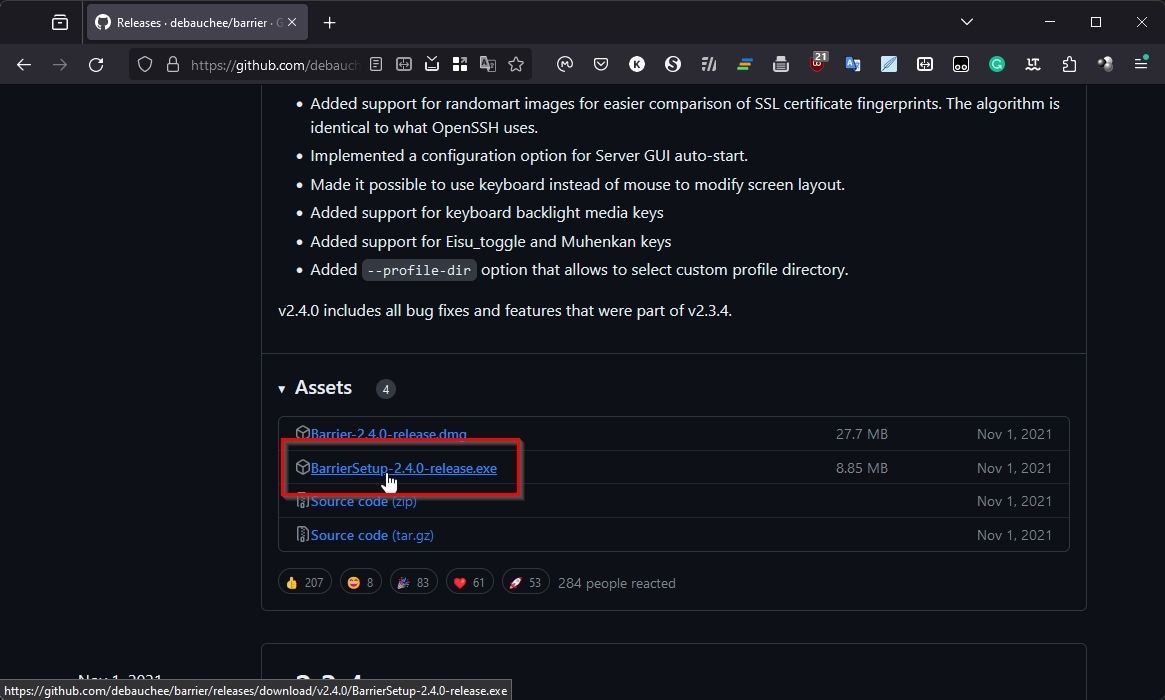
다운로드한 배리어를 PC에 설치하고 실행합니다. 모드를 ‘서버’로 설정한 다음, ‘서버 구성’을 클릭합니다.
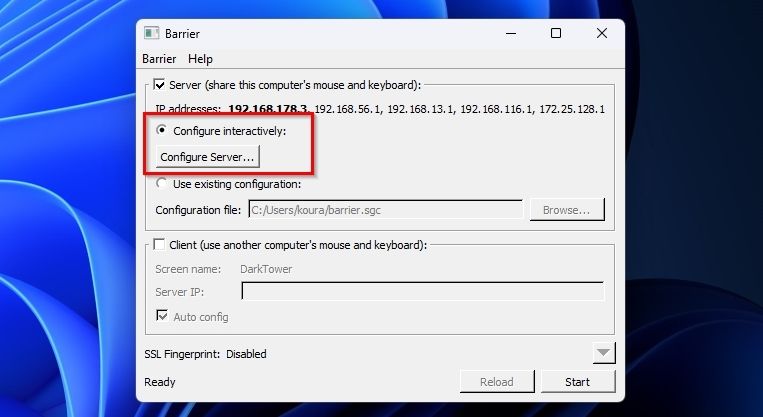
화면 중앙에 메인 PC 화면을 나타내는 썸네일이 표시됩니다. 그리드 내의 임의의 사각형을 더블 클릭하여 스팀덱을 배치할 수 있습니다. 그리드 선은 모니터 사이의 ‘장벽’을 나타냅니다. 마우스 커서가 모니터 장벽을 넘어가면 다른 장치의 화면으로 이동하게 됩니다.

실제 장치 배치를 고려하여 장벽을 설정하는 것이 좋습니다. 스팀덱이 PC 모니터 왼쪽에 있다면, 배리어 ‘화면’도 호스트 PC 왼쪽에 배치해야 합니다.
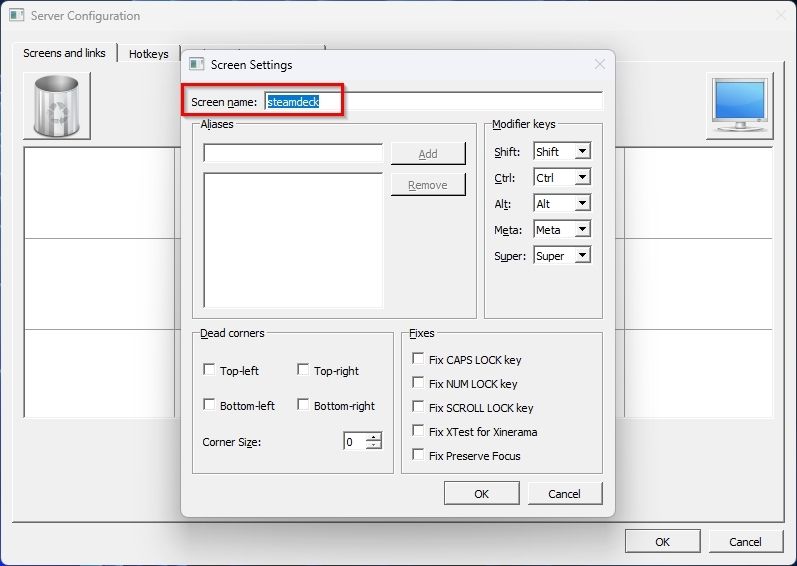
그리드 한 지점을 두 번 클릭한 후, ‘화면 이름’ 필드에 스팀덱의 이름을 입력합니다. 다른 옵션은 기본값으로 유지해도 됩니다. 배리어 초기 화면에서 첫 번째 IP 주소를 기록해둡니다. 이 주소는 다음 단계에서 스팀덱에 입력해야 합니다.
스팀덱에 배리어 설치 방법
스팀덱을 데스크탑 모드로 전환합니다. 배리어 설치를 위해 KDE의 Discover(소프트웨어 센터)를 실행합니다.
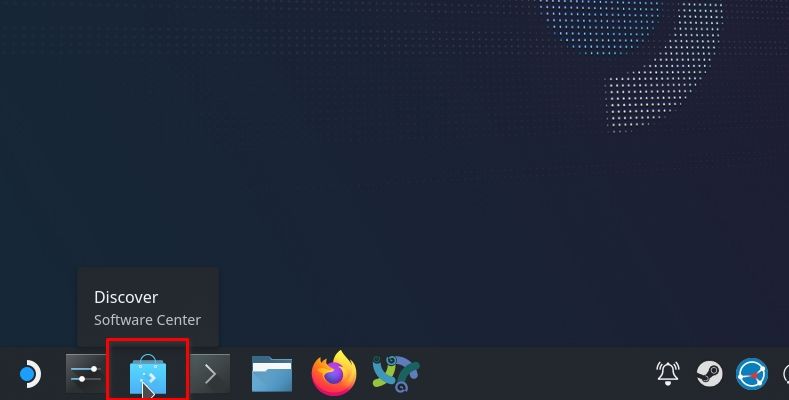
왼쪽 상단의 검색 필드를 사용하여 ‘배리어’를 검색하고 설치합니다. 설치가 완료되면 Discovery 앱을 닫고 기본 메뉴에서 ‘배리어’를 검색합니다. (왼쪽에 스팀덱 로고가 있는 Windows 시작 버튼과 유사한 아이콘이 있습니다.) 유틸리티 섹션에서도 찾을 수 있습니다.
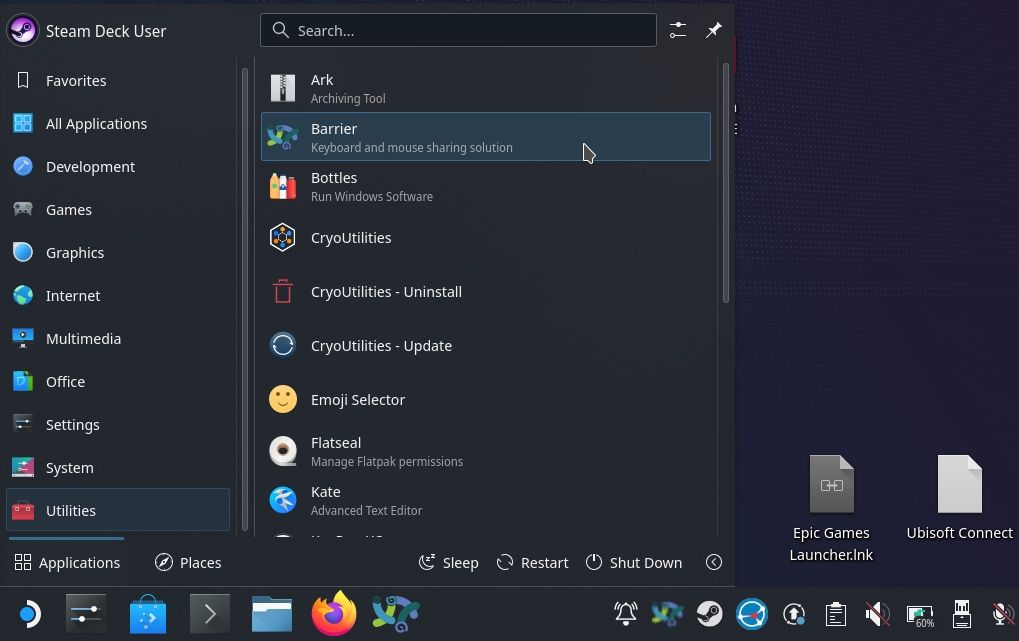
배리어 인스턴스를 ‘클라이언트’로 설정하고, ‘서버 IP’ 필드에 호스트 PC의 IP 주소를 입력합니다.
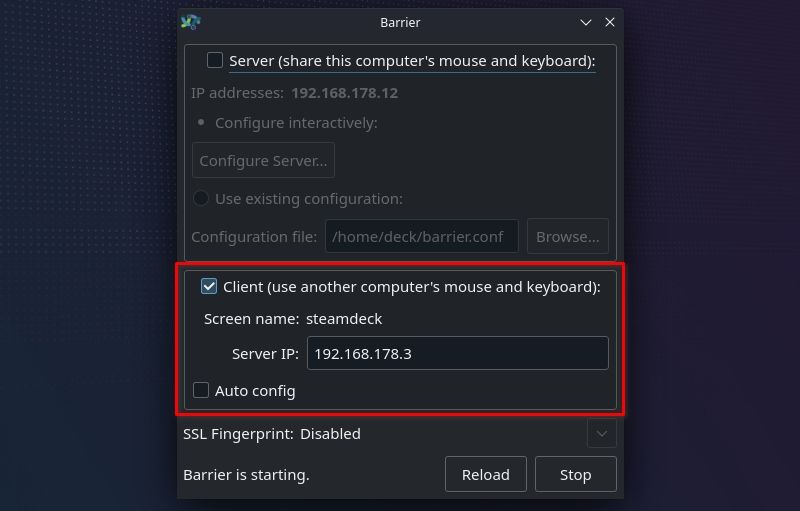
스팀덱의 배리어 클라이언트 우측 하단에 있는 ‘시작’ 버튼을 클릭하고, 호스트 PC의 배리어 서버에서도 동일한 작업을 수행합니다.
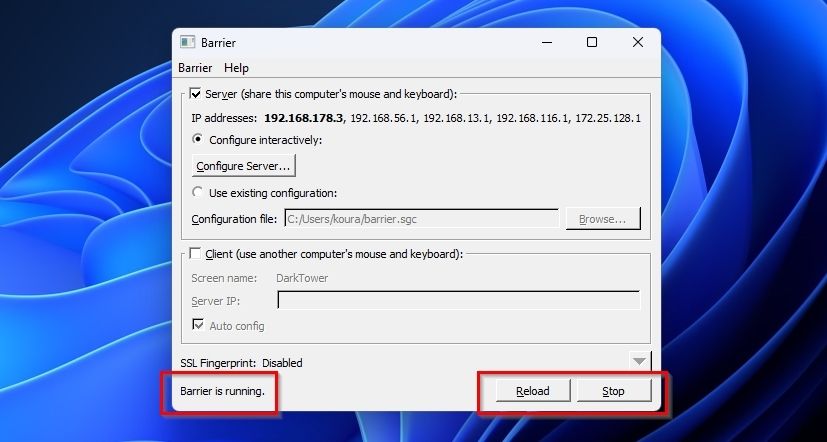
마우스 커서를 배리어에서 스팀덱 가상 모니터로 설정한 방향으로 이동합니다. 커서가 스팀덱 화면으로 이동해야 합니다.
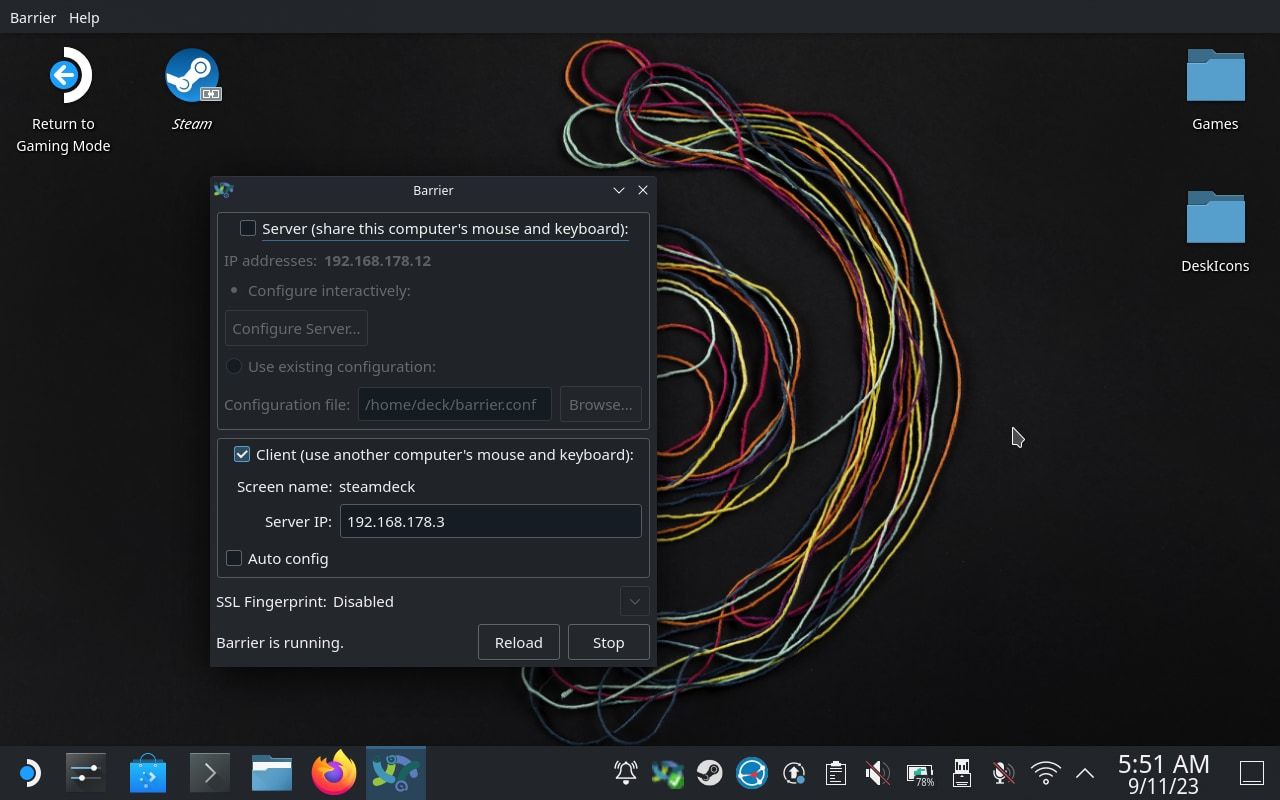
마우스 커서를 다시 PC 화면으로 이동하려면, 두 장치 사이의 장벽을 넘어 반대편으로 이동시키면 됩니다.
스팀덱과 PC 연결 문제 해결
만약 장치 중 하나에서 배리어가 다른 장치를 인식하지 못할 경우, 다음 문제 해결 방법을 확인해 보세요.
앱 설정 확인
호스트 PC에서 배리어 창을 활성화한 다음, 배리어 > 설정 변경을 선택하거나 F4 키를 누릅니다. ‘SSL 활성화’ 및 ‘클라이언트 인증서 필요’ 옵션이 모두 비활성화되어 있는지 확인합니다. 또한, 사용되는 포트를 기록하고 클라이언트(스팀덱)에서 동일한 포트를 사용하고 있는지 확인합니다.
방화벽 비활성화
Windows 방화벽에서 배리어에 대한 액세스 권한이 부여되어 있는지 확인합니다. 자세한 내용은 ‘Windows 방화벽에서 앱을 허용하는 방법’ 관련 가이드를 참고하세요.
라우터 확인
드문 경우지만, 배리어의 포트를 ‘개방’하기 위해 라우터를 수동으로 구성해야 할 수도 있습니다. 기본 개방 포트와 변경이 필요한지 여부에 대한 지침을 확인하세요. 라우터에서 포트를 여는 방법도 찾아보세요.
모두를 위한 하나
배리어를 사용하면 메인 PC의 키보드와 마우스를 이용하여 스팀덱의 데스크탑 환경을 편리하게 사용할 수 있습니다. 장치 화면을 실제 책상 레이아웃과 동일하게 설정하면 마치 하나의 데스크탑에서 작업하는 것처럼 매끄러운 경험을 할 수 있습니다.